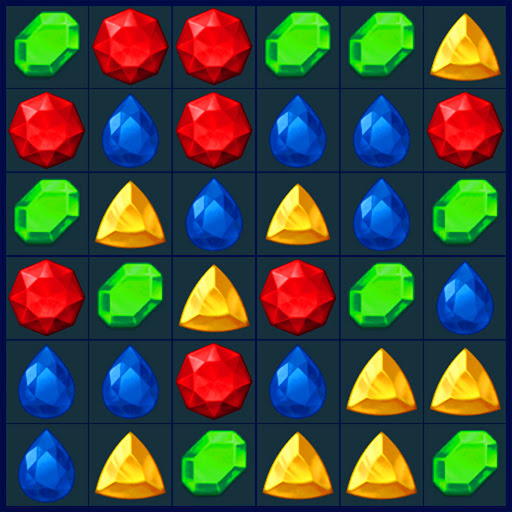EmuDeck ကို အသုံးပြု၍ Steam Deck တွင် သင်၏ Sega CD ဂိမ်းများကို မည်သို့ကစားရမည်ကို ဤလမ်းညွှန်ပြသထားပါသည်။ ကျွန်ုပ်တို့သည် ကနဦးစဖွင့်သတ်မှတ်မှုမှ အစပြုပြီး မွမ်းမံမှုပြဿနာများကို ဖြေရှင်းခြင်းအထိ အရာအားလုံးကို အကျုံးဝင်မည်ဖြစ်သည်။
ကြိုတင်ထည့်သွင်းခြင်း အဆင့်များ-
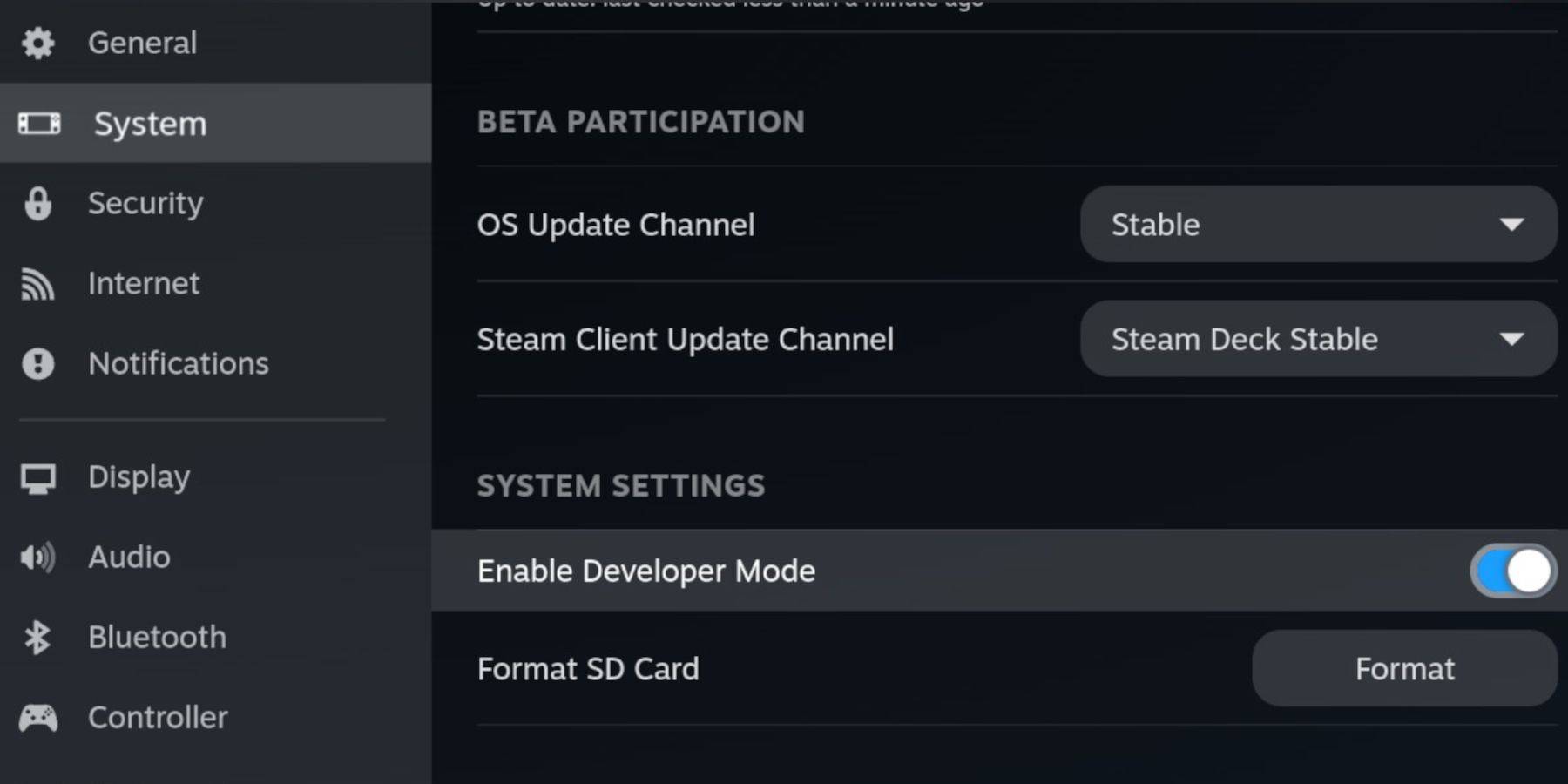 EmuDeck အပ်ဒိတ်များနှင့် လိုက်လျောညီထွေရှိစေရန် သင်၏ Steam Deck ရှိ Developer Mode နှင့် CEF အဝေးထိန်း အမှားရှာပြင်ခြင်းကို ဖွင့်ပါ။ ညွှန်ကြားချက်များ-
EmuDeck အပ်ဒိတ်များနှင့် လိုက်လျောညီထွေရှိစေရန် သင်၏ Steam Deck ရှိ Developer Mode နှင့် CEF အဝေးထိန်း အမှားရှာပြင်ခြင်းကို ဖွင့်ပါ။ ညွှန်ကြားချက်များ-
- Steam Menu (Steam ခလုတ်) ကို ဝင်သုံးပါ။
- System > Developer Mode သို့သွားပါ (ဖွင့်ရန်)။
- Developer မီနူး > CEF အဝေးထိန်း အမှားရှာပြင်ခြင်း (ဖွင့်ရန်) သို့ သွားပါ။
- ရေနွေးငွေ့ခလုတ် > ပါဝါ > ဒက်စ်တော့မုဒ်။
မရှိမဖြစ် ပစ္စည်းများ-
- မြန်နှုန်းမြင့် A2 microSD ကတ် (EmuDeck နှင့် ဂိမ်းများအတွက်)။
- မိုက်ခရို SD ကတ်ကို ဖော်မတ်လုပ်ထားသည် (၎င်းကို Steam Deck တွင် ဖော်မတ်လုပ်ပါ။
- Sega CD ROM နှင့် BIOS ဖိုင်များကို တရားဝင်ရရှိထားသည်။
- (ချန်လှပ်ထားသော်လည်း အကြံပြုထားသည်) ပိုမိုလွယ်ကူသောဖိုင်စီမံခန့်ခွဲမှုအတွက် ကီးဘုတ်နှင့်မောက်စ်။
SD ကတ်ကို ပုံစံချခြင်း-
- microSD ကတ်ထည့်ပါ။
- ရေနွေးငွေ့ မီနူး > သိုလှောင်မှု > SD ကတ်ကို ဖော်မတ်ပါ။
EmuDeck တပ်ဆင်ခြင်း-
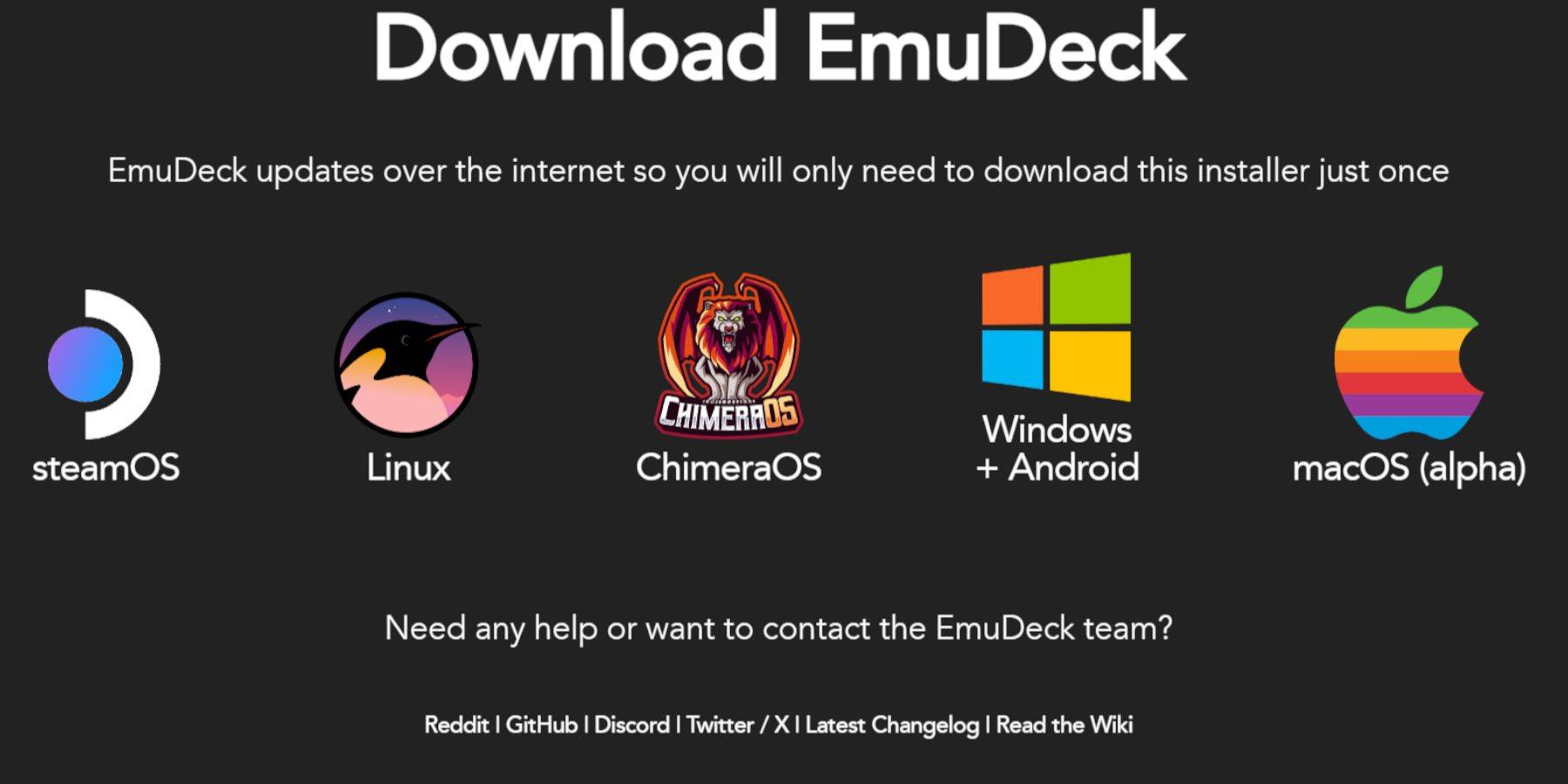
- ရေနွေးငွေ့ခလုတ် > ပါဝါ > ဒက်စ်တော့မုဒ်။
- ဘရောက်ဆာ (Discovery စတိုးမှ) ဒေါင်းလုဒ်လုပ်ပြီး EmuDeck ကို ဒေါင်းလုဒ်လုပ်ပါ။ Steam OS ဗားရှင်းကို ရွေးပါ။
- တပ်ဆင်သူကိုဖွင့်ပါ၊ "စိတ်ကြိုက်" ကိုရွေးချယ်ပါ၊ သင်၏ SD ကတ်ကိုရွေးချယ်ပါ၊ ပစ်မှတ်အဖြစ် Steam Deck ကိုရွေးချယ်ပြီး RetroArch၊ MelonDS၊ Steam ROM Manager နှင့် Emulation Station (သို့မဟုတ် emulator များအားလုံး) ကိုရွေးချယ်ပါ။
- တပ်ဆင်မှုကို အပြီးသတ်ပါ။
Sega CD ဖိုင်များ လွှဲပြောင်းခြင်း-
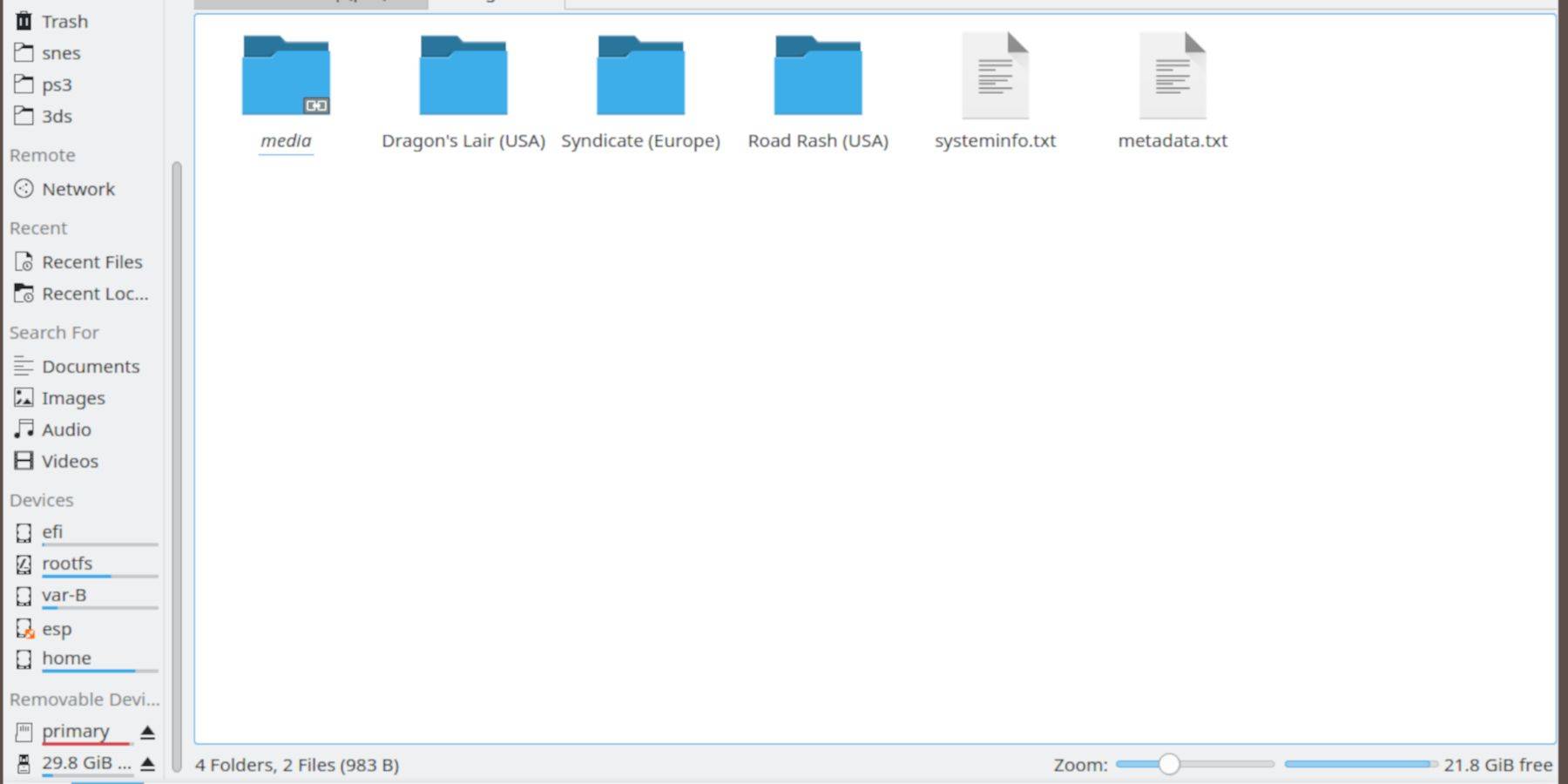
- BIOS- ဒက်စ်တော့မုဒ် > Dolphin File Browser > SD ကတ် (မူလတန်း) > Emulation > BIOS ။ သင်၏ BIOS ဖိုင်များကို ဤနေရာတွင် လွှဲပြောင်းပါ။
- ROMS- ဒက်စ်တော့မုဒ် > Dolphin File Browser > SD ကတ် (မူလတန်း) > Emulation > ROMS > segaCD (သို့မဟုတ် megaCD)။ သင့် ROM များကို လွှဲပြောင်းပါ။
Steam ROM Manager ဖြင့် ROM များထည့်ခြင်း-
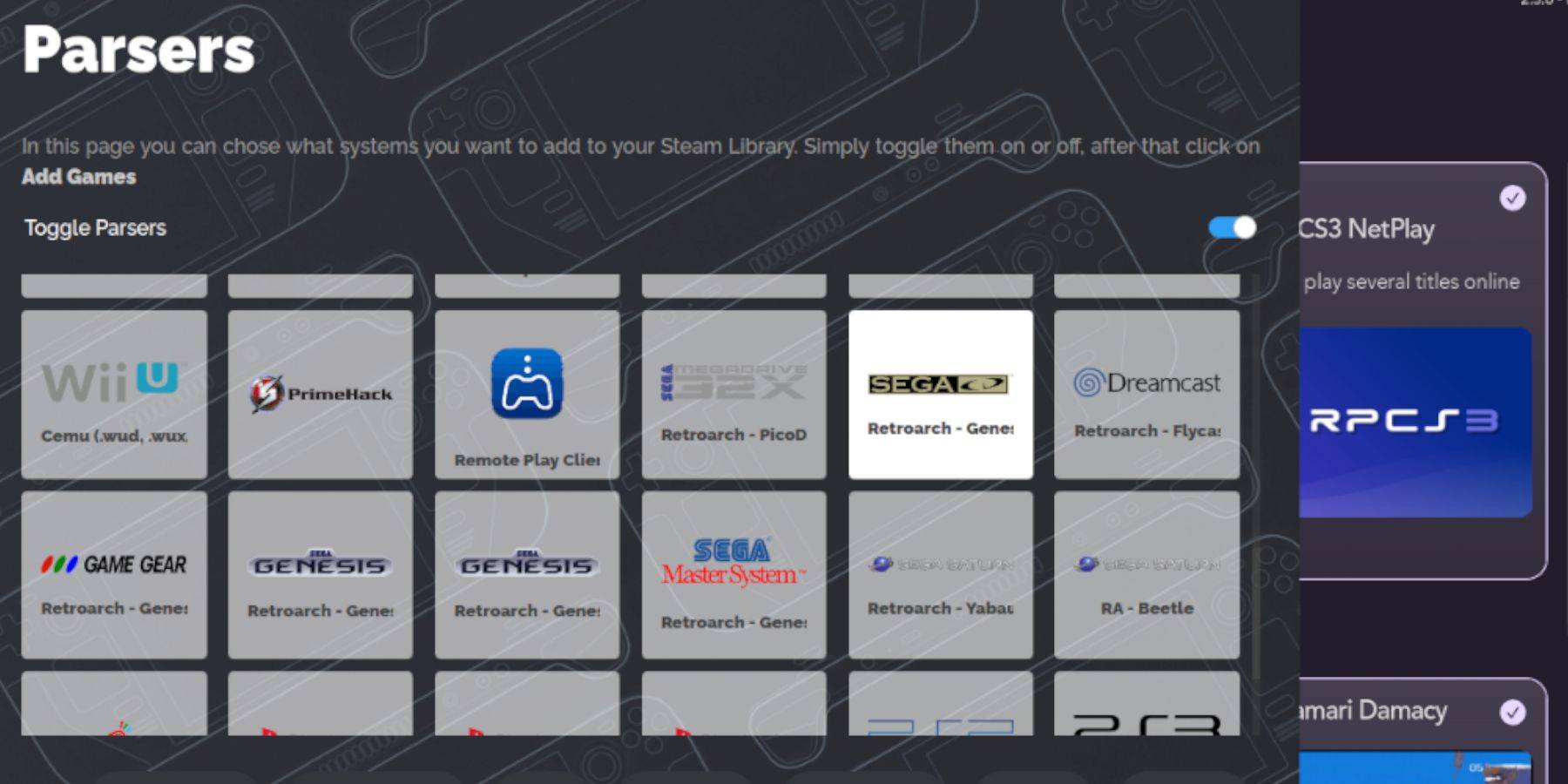
- EmuDeck ကိုဖွင့်ပါ၊ ထို့နောက် Steam ROM Manager ကိုဖွင့်ပါ။ "Yes." ကိုနှိပ်ပါ။
- "Next" ကိုနှိပ်ပြီးနောက် Nintendo DS ဝင်းဒိုးနှစ်ခု (၎င်းသည် အင်တာဖေ့စ်၏ ထူးခြားချက်ဖြစ်သည်)။
- "Add Games" ကိုနှိပ်ပြီးနောက် "Parse" ကိုနှိပ်ပါ။ SRM သည် သင့်ဂိမ်းများနှင့် ကာဗာများကို ပြင်ဆင်ပေးပါမည်။
ပျောက်ဆုံးနေသော အဖုံးများကို ပြင်ဆင်ခြင်း-
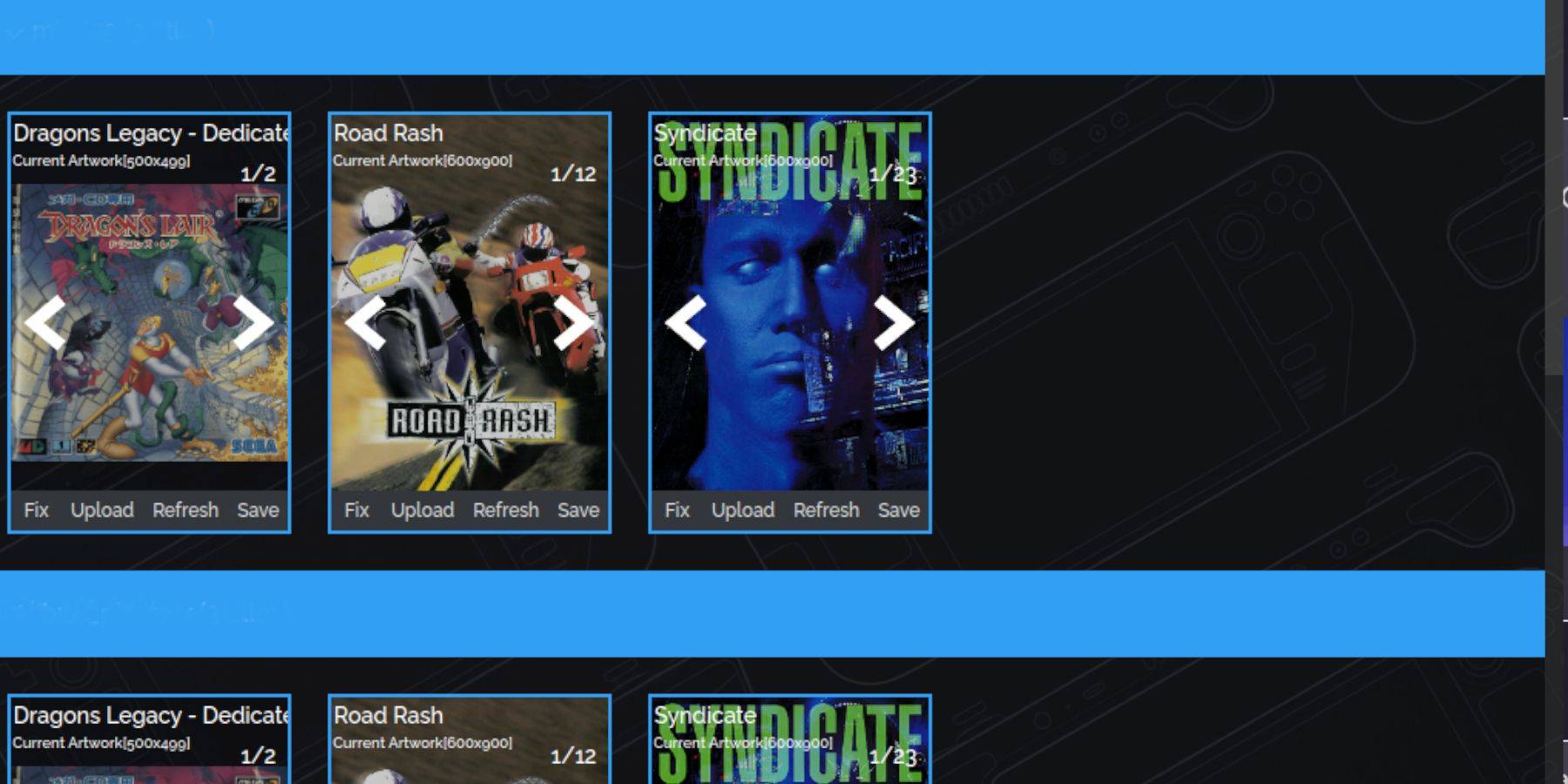 အဖုံးများ ပျောက်ဆုံးပါက-
အဖုံးများ ပျောက်ဆုံးပါက-
- "Fix." ကိုနှိပ်ပါ။ ဂိမ်းခေါင်းစဉ်ကို ရှာဖွေပါ။
- အဖုံးကို ရွေးပါ၊ "သိမ်းဆည်းပြီး ပိတ်ပါ။"
- ကို နှိပ်ပါ။
ကိုနှိပ်ပါ။
Sega CD ဂိမ်းများ ကစားခြင်း-
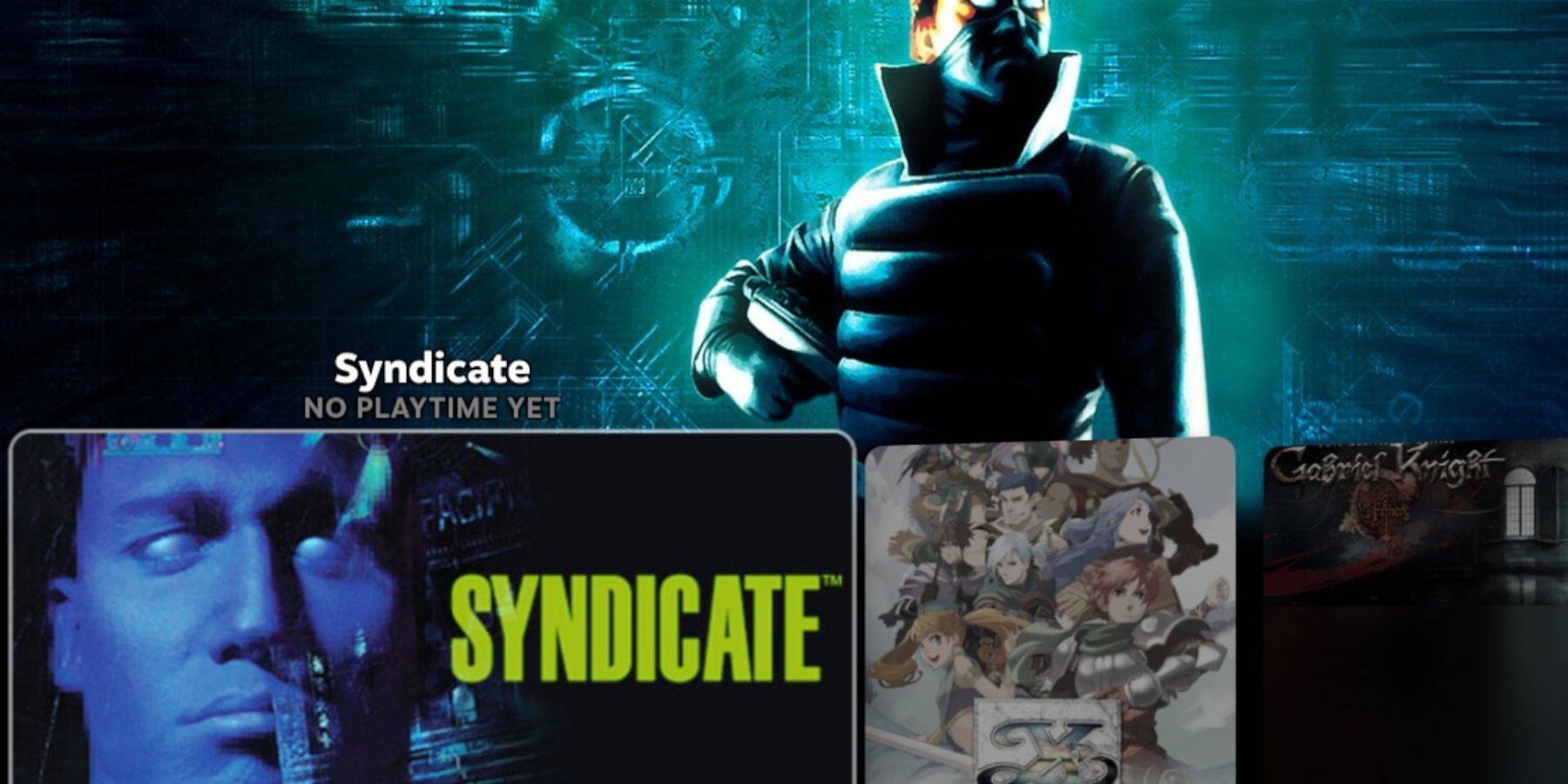
- Steam Button > Library > Collections > Sega CD.
- သင့်ဂိမ်းကို ရွေးပါ။
Emulation Station ကို အသုံးပြုခြင်း-
Emulation Station (ထည့်သွင်းထားပါက) ပိုမိုဖွဲ့စည်းထားသော စာကြည့်တိုက်ကို ပံ့ပိုးပေးပါသည်။ Steam Button > Library > Steam မဟုတ်သော မှတဆင့် ၎င်းကို ဝင်ရောက်ကြည့်ရှုပါ။ မက်တာဒေတာကို မြှင့်တင်ရန်- Emulation Station Menu > Scraper > TheGamesDB > Sega CD > Start.
Decky Loader တပ်ဆင်ခြင်း-
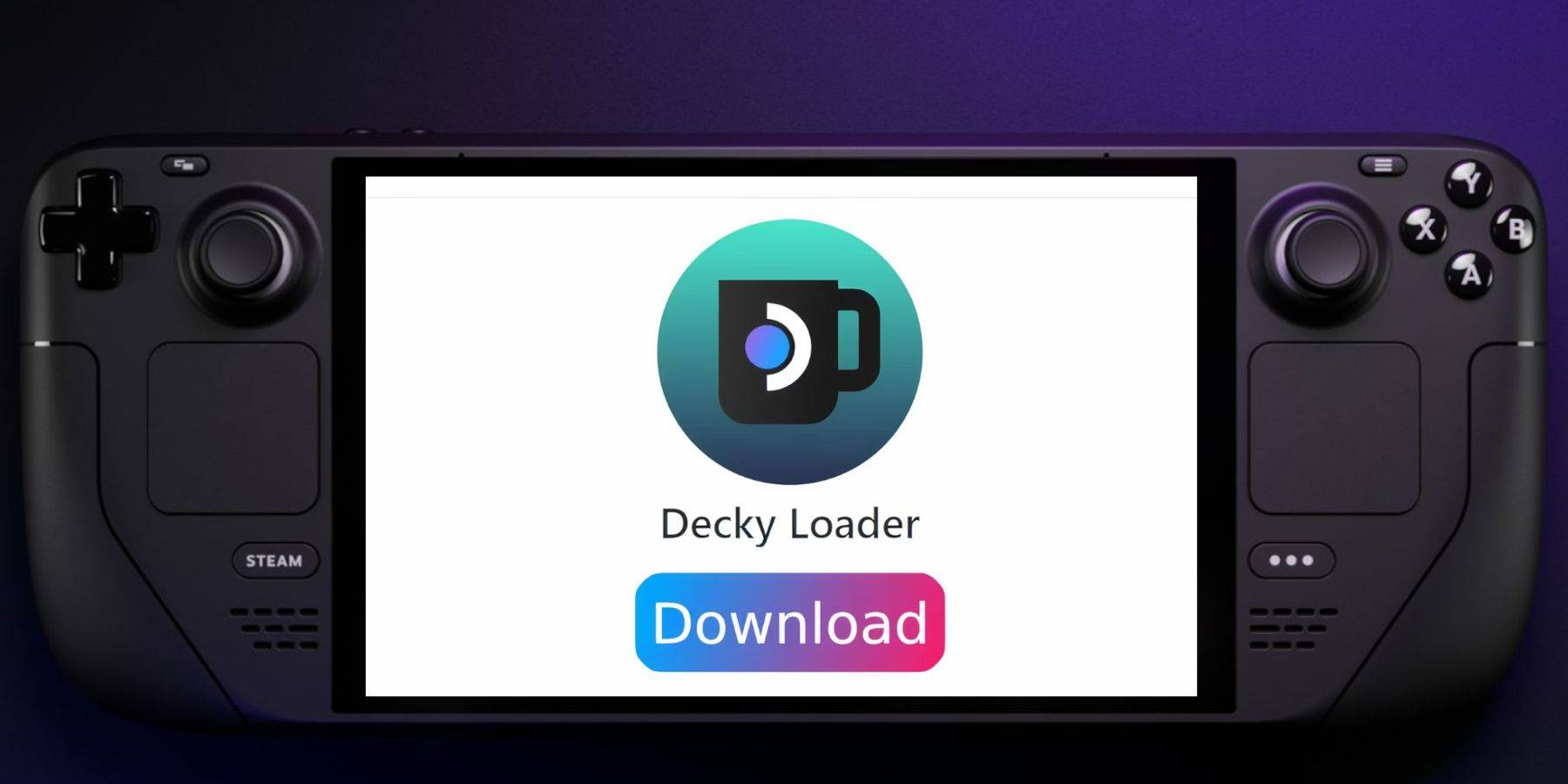 (Power Tools အတွက် EmuDeck developer များမှ အကြံပြုထားသည်)
(Power Tools အတွက် EmuDeck developer များမှ အကြံပြုထားသည်)
- ဒက်စ်တော့ မုဒ်။
- ၎င်း၏ GitHub စာမျက်နှာမှ Decky Loader ကို ဒေါင်းလုဒ်လုပ်ပါ။
- launcher ကို နှစ်ချက်နှိပ်ပြီး "Recommended Install." ကိုရွေးပါ။
- ဂိမ်းမုဒ်တွင် ပြန်လည်စတင်ပါ။
ပါဝါတူးလ်များ တပ်ဆင်ခြင်းနှင့် ပိုမိုကောင်းမွန်အောင်ပြုလုပ်ခြင်း-
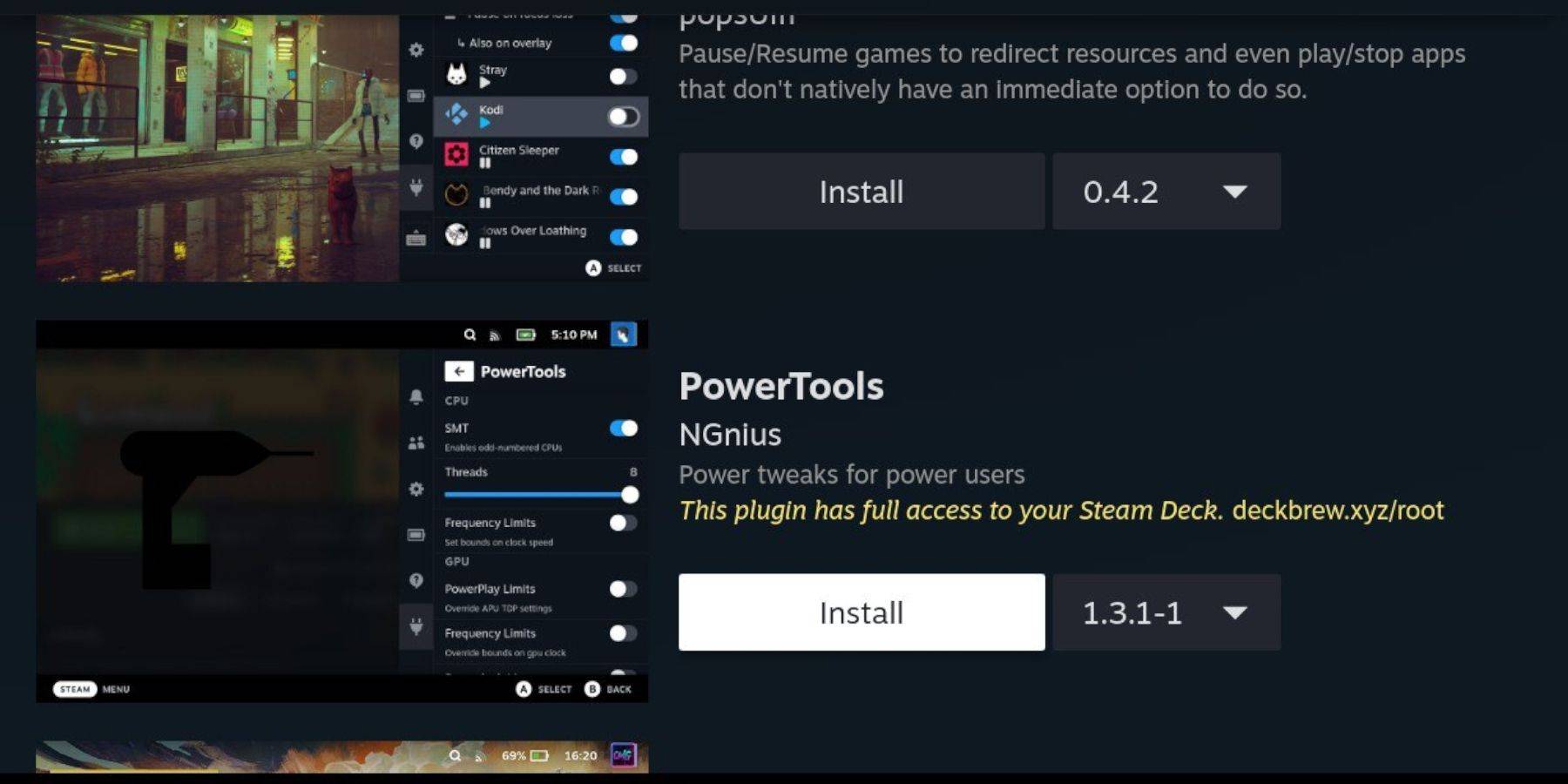
- ဂိမ်းမုဒ် > QAM ခလုတ် > Decky Loader စတိုးဆိုင်သင်္ကေတ။
- ပါဝါတူးလ်များကို ထည့်သွင်းပါ။
- Sega CD ဂိမ်းကိုဖွင့်ပါ။
- QAM > Decky Loader > Power Tools- SMTs ကိုပိတ်ပါ၊ Threads များကို 4 အဖြစ်သတ်မှတ်ပါ။
- QAM > စွမ်းဆောင်ရည် > ရှေ့မြင်ကွင်း > Manual GPU Clock Control (On) > GPU Clock Frequency (1200)။
- ဆက်တင်များကိုသိမ်းဆည်းရန် "ဂိမ်းပရိုဖိုင်တစ်ခု" ကို ရွေးပါ။
Steam Deck မွမ်းမံပြီးနောက် Decky Loader ကို ပြန်လည်ရယူခြင်း-

- ဒက်စ်တော့ မုဒ်။
- GitHub မှ Decky Loader ကို ဒေါင်းလုဒ်လုပ်ပါ။
- "Execute" ("Open" မဟုတ်ပါ။) ကိုရွေးပါ။
- သင်၏ sudo စကားဝှက်ကို ထည့်ပါ (လိုအပ်ပါက တစ်ခုဖန်တီးပါ)။
- ဂိမ်းမုဒ်တွင် ပြန်လည်စတင်ပါ။
သင်၏ Steam Deck တွင် သင်၏ Sega CD ဂိမ်းများကို ခံစားလိုက်ပါ။
 အိမ်
အိမ်  ညွှန်း
ညွှန်း






 နောက်ဆုံးရဆောင်းပါးများ
နောက်ဆုံးရဆောင်းပါးများ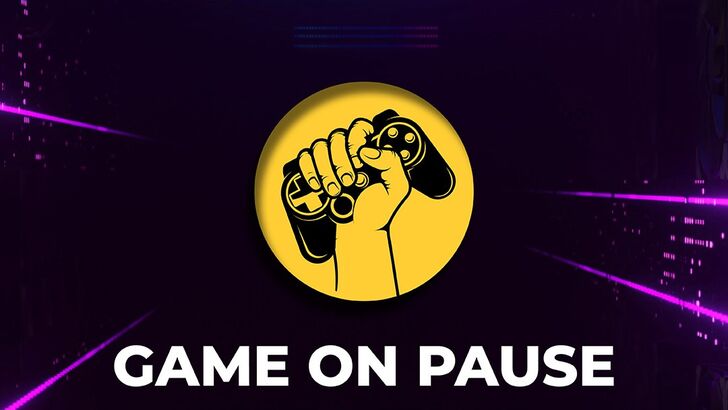










 နောက်ဆုံးဂိမ်းများ
နောက်ဆုံးဂိမ်းများ